Appearance
i3

I3 是多容器管理器
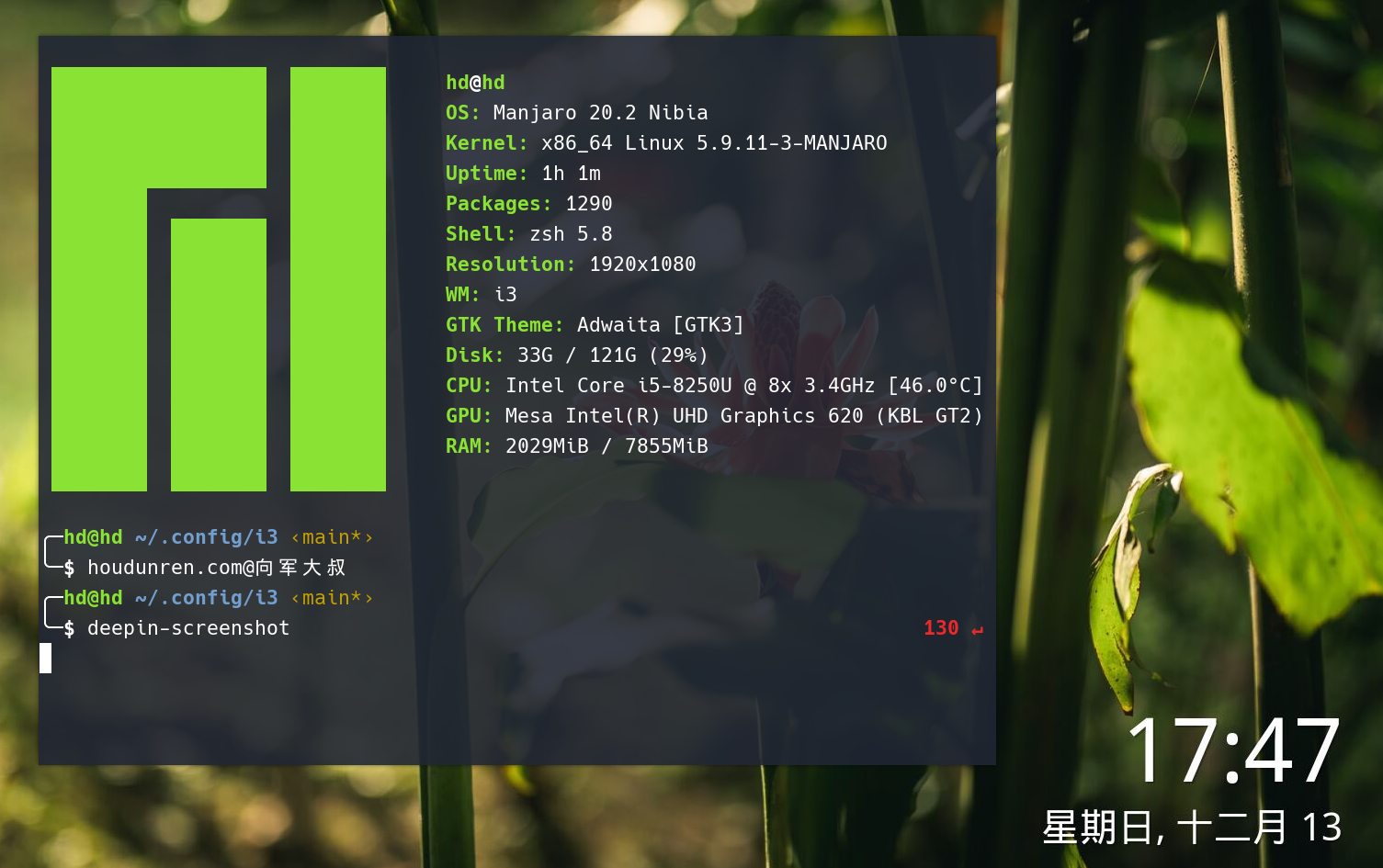
安装i3
下面是常用LINUX发行版本安装
ubuntu
sudo apt install i3Manjaro
sudo pacman -S i3配置文件
~/.config/i3/config 为i3的配置文件
大叔配置
向军老师已经将使用的I3配置开源了,大家可以CLONE下来直接使用,省时少力。
安装
git clone https://github.com/houdunwang/i3.git ~/.config/i3快捷键
向军大叔将窗口的移动切换改成了vim布局,下面有部分快捷键就是改后的快捷键,最后我也放出的我使用的完整配置文件。
基础控制
| 快捷键 | 说明 |
|---|---|
| $mod + Shift + q | 结束当前窗口的进程 |
| $mod + Shift + E | 退出 i3 |
| $mod + Shift + C | 当场重新加载 i3config, 无需重启 |
| $mod + Shift + R | 根据新配置重启 i3 |
| $mod + D | 启动 dmenu |
布局控制
| 快捷键 | 说明 |
|---|---|
| $mod + Enter | 启动虚拟终端 |
| $mod + A | 焦点转义到父窗口上 |
| $mod + S | 堆叠布局 |
| $mod + W | 标签布局 |
| $mod + E | 默认布局 |
| $mod + Shift + SpaceBar | 窗口在平铺式/浮动式转换 |
工作区
使用工作空间是分组归类一堆窗口的好方法
| 快捷键 | 说明 |
|---|---|
| $mod+数字键 | 切换到其他workspace |
窗口管理
| 快捷键 | 说明 |
|---|---|
| $mod + n | 水平分割窗口 |
| $mod + V | 垂直分割窗口 |
| $mod+q | 直分割窗口 |
| $mod + Shift + h | 窗口左移 |
| $mod + Shift + j | 窗口下移 |
| $mod + Shift + k | 窗口上移 |
| $mod + Shift + l | 窗口右移 |
| $mod+ Shift + 工作区数字 | 移动窗口到工作区 |
| $mod + r | 调整窗口大小 |
| $mod +a | 聚焦到父容器,用于相对父容器切换窗口 |
浮动窗口
浮动窗口一直处于平铺窗口的上方
| 快捷键 | 说明 |
|---|---|
| $mod + Shift+space | 切换窗口的浮动模式 |
| $mod + 鼠标 | 移动窗口 |
焦点控制
| 快捷键 | 说明 |
|---|---|
| $mod + h | 焦点往左窗口移 |
| $mod + j | 焦点往下窗口移 |
| $mod + k | 焦点往上窗口移 |
| $mod + l | 焦点往右窗口移 |
基础控制
| 快捷键 | 说明 |
|---|---|
| $mod + Shift + q | 结束当前窗口的进程 |
| $mod + Shift + E | 退出 i3 |
| $mod + Shift + C | 当场重新加载 i3config, 无需重启 |
| $mod + Shift + R | 根据新配置重启 i3 |
| $mod + D | 启动 dmenu |
常用软件
下面是用到的一些软件
安装字体
pacman -S wqy-microhei系统信息
yay -Sy screenfetch feh壁纸设置
variety 可以定时更换壁纸
text
yay -Sy variety软件搜索
rofi用于快速搜索软件
pacman -S rofi在i3的config替换$mod+d
bindsym $mod+d exec rofi -show drun文件管理器
下面两款软件都是文件管理器,以任何一个就可以了
sudo pacman -S thunar网络连接
下面来介绍如何连接WIFI,首先安装需要的插件
sudo pacman -S extra/network-manager-applet
sudo pacman -S extra/nm-connection-editor现在可 以在下面的状态栏中选择WIFI了
显示器连接
有时需要外接显示器这时需要安装软件来控制
sudo pacman -S arandr蓝牙设备
连接蓝牙设备需要安装软件
sudo pacman -S blueman声音管理
需要安装以下插件控制
sudo pacman -S volumeicon窗口透明度
插件会将除当前软件以外的软件进行透明显示,首先安装插件
sudo pacman -S picom电源管理
安装以下插件用于控制电脑管理
sudo pacman -S mate-power-manager默认编辑器
在 ~/.zshrc 蚛配置文中件添加以下指令。下例是将默认编辑器修改为nvim
export EDITOR=nvim键盘映射
通过修改配置文件 ~/.xmodmap可以定义键盘映射
下面是将 Control 与 CapLock互换
remove Lock = Caps_Lock
remove Control = Control_L
keysym Control_L = Caps_Lock
keysym Caps_Lock = Control_L
add Lock = Caps_Lock
add Control = Control_L下面将caps lock 键换为 window 键
clear Lock
keycode 66 = Hyper_L下面是将左侧alt键与ctl键互换
clear control
clear mod1
keycode 37 = Alt_L Meta_L
keycode 64 = Control_L
add control = Control_L Control_R
add mod1 = Alt_L Meta_L执行 xmodmap ~/.xmodmap 命令重新加载配置,现在已经有效果了
不要将指令添加到.zshrc 文件中,这会造成新的终端映射失效
